
In einigen Fällen muss der Benutzer E-Mails in Google Mail entfernen, es möchte jedoch nicht mit anderen Google-Diensten teilnehmen. In diesem Fall können Sie das Konto selbst speichern und die HMAil-Box mit allen Daten löschen, die darauf blieben. Dieses Verfahren kann in wenigen Minuten erfolgen, da es nichts kompliziert hat.
Gmail löschen
Beachten Sie, bevor Sie das Feld entfernen, denken Sie daran, dass diese Adresse Ihnen oder andere Benutzer nicht mehr zur Verfügung stehen wird. Alle gespeicherten Daten werden für immer gelöscht.
- Geben Sie Ihren Jimail-Datensatz ein.
- Klicken Sie in der oberen rechten Ecke auf das Square-Symbol und wählen Sie mein Konto aus.
- Scrollen Sie auf der heruntergeladenen Seite ein Bit nach unten und finden Sie "Kontoeinstellungen" oder gehen Sie sofort zum "Service deaktivieren" und entfernen Sie das Konto ".
- Finden Sie den Löschdienste Artikel.
- Geben Sie Ihr Login-Passwort ein.
- Jetzt sind Sie auf der Seite Delete Services. Wenn Sie wichtige Dateien in Ihrer Google Mail-Mail haben, sollten Sie "Daten herunterladen" (in einem anderen Fall können Sie sofort in Schritt 12 umziehen).
- Sie übertragen auf die Liste der Daten, die Sie als Backup auf Ihren Computer herunterladen können. Überprüfen Sie die Daten, die Sie benötigen, und klicken Sie auf "Weiter".
- Entscheiden Sie sich mit dem Format des Archivs, seiner Größe und der Quittungsmethode. Bestätigen Sie Ihre Aktionen mit der Schaltfläche "Archivieren".
- Nach einer Weile ist Ihr Archiv fertig.
- Klicken Sie nun auf den Pfeil in der oberen linken Ecke, um auf die Einstellungen zuzugreifen.
- Nehmen Sie den Pfad "Kontoeinstellungen" erneut an - "Dienste löschen".
- Mauszulassung zu "Google Mail" und klicken Sie auf das Müllsperrsymbol.
- Schauen Sie sich Ihre Absichten an und bestätigen Sie Ihre Absichten.
Klicken Sie auf "Gmail löschen".


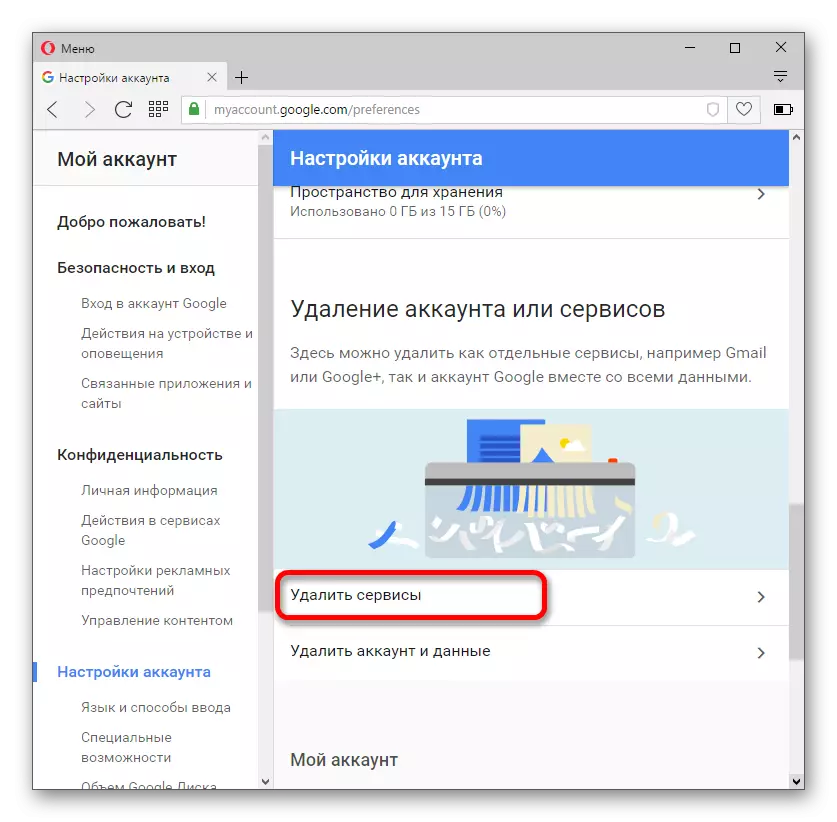
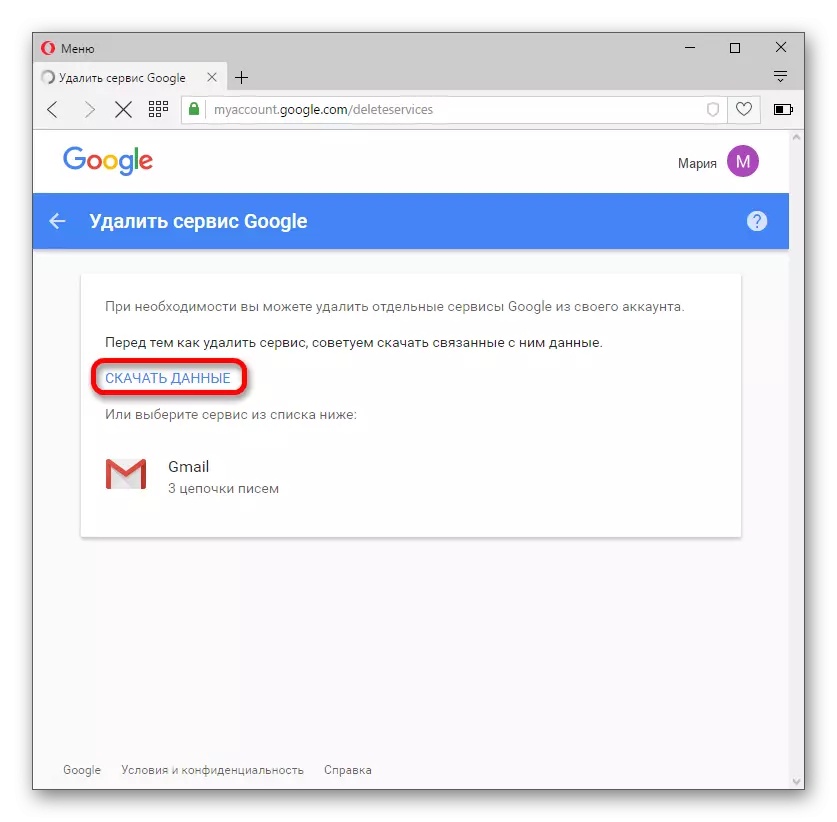
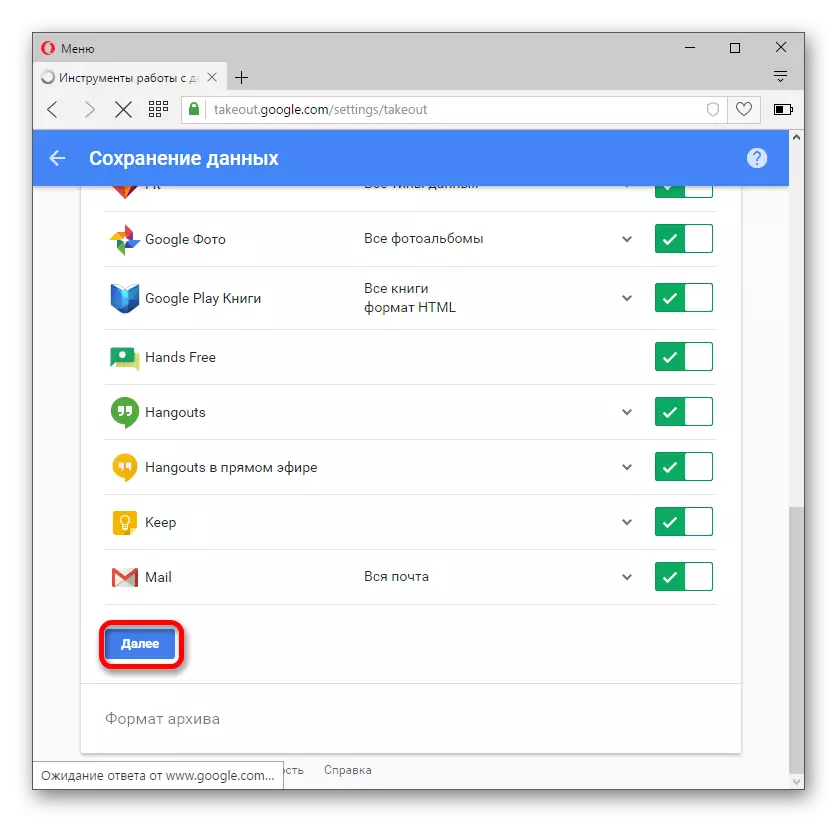
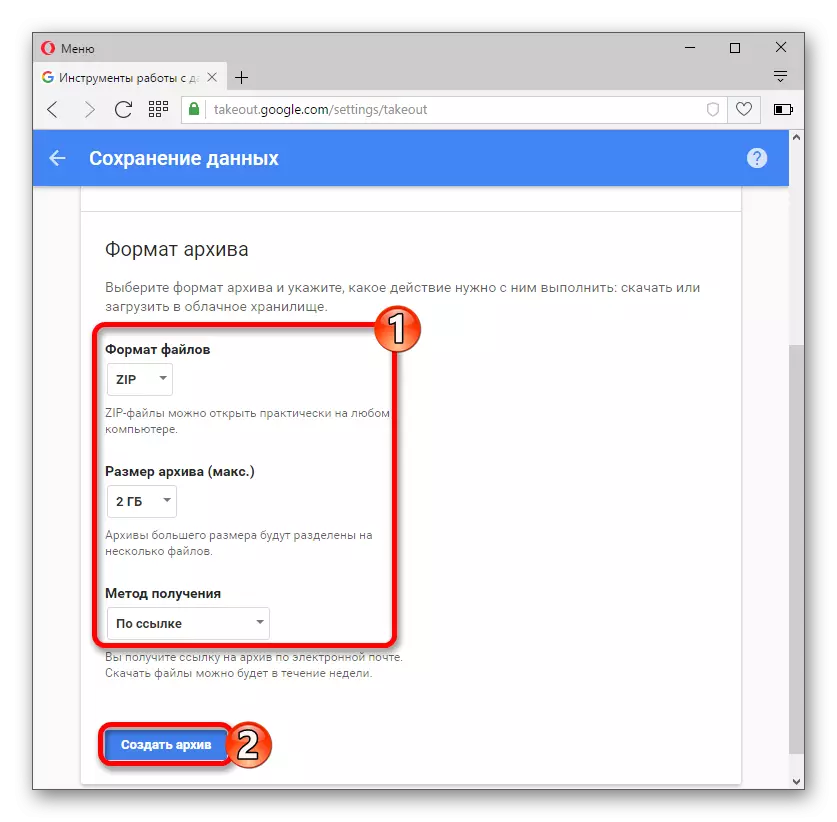

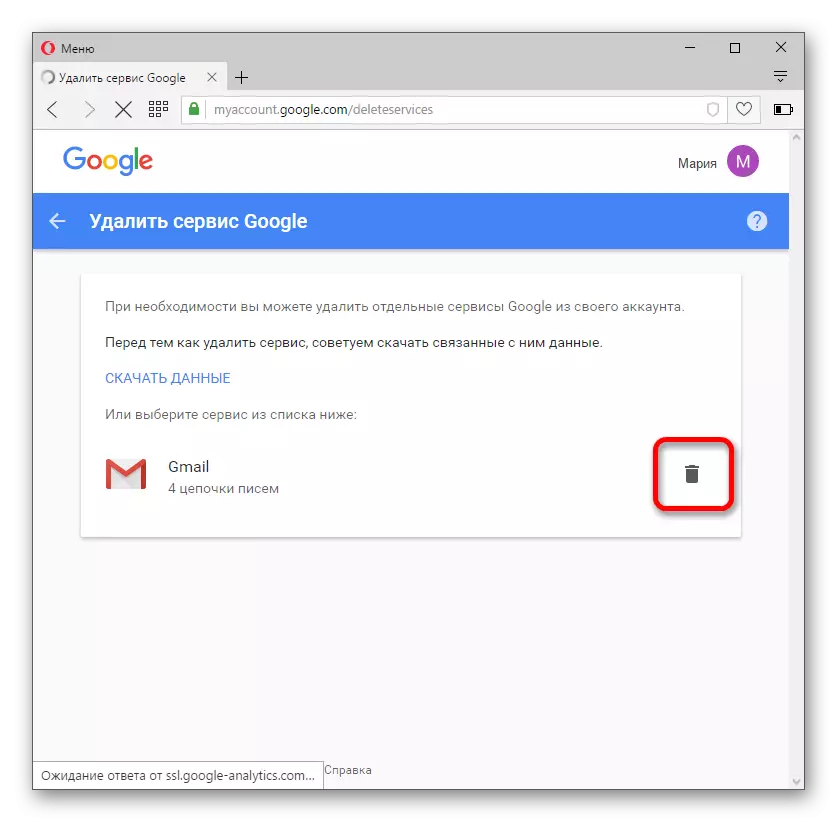

Wenn Sie diesen Dienst löschen, werden Sie mit der angegebenen Sicherungs-E-Mail auf das Konto aufgenommen.
Wenn Sie Google Mail offline verwenden, sollten Sie die Cache- und Cookie-Dateien des verwendeten Browsers entfernen. Im Beispiel wird verwendet Oper..
- Öffnen Sie eine neue Registerkarte und gehen Sie zu "History" - "Reinigen Sie die Geschichte".
- Entfernungsoptionen konfigurieren. Stellen Sie sicher, dass Sie die Zecken gegenüber den Cookie-Dateien und anderen Seitendaten und "zwischengespeicherten Bildern und Dateien" überprüfen.
- Bestätigen Sie Ihre Aktionen mit der Funktion "Clear Visist Study".
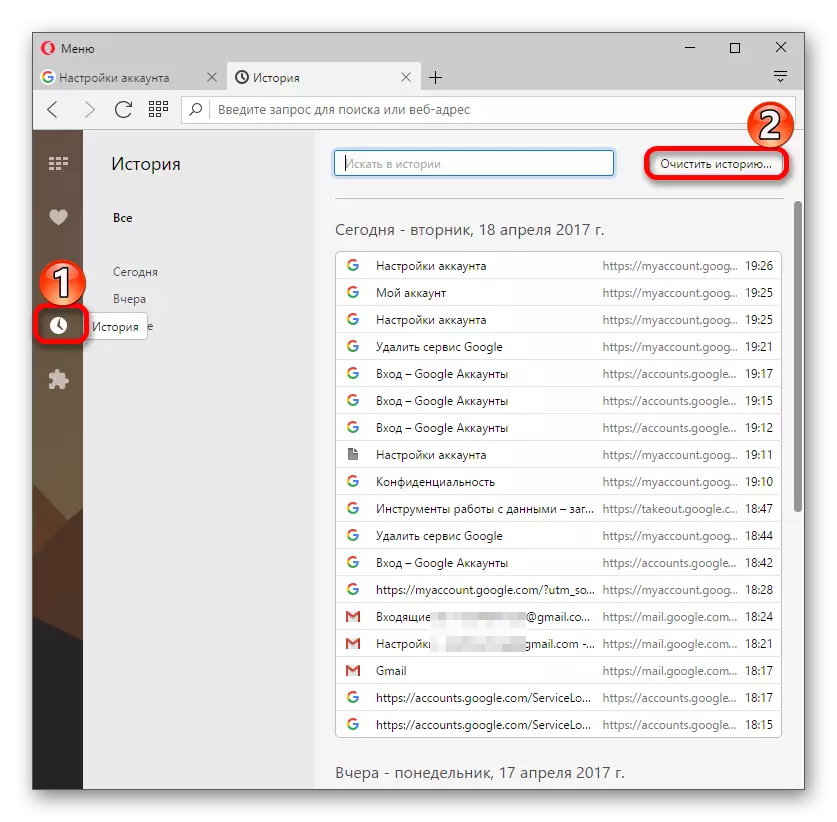

Jetzt wird Ihr Jimail-Service entfernt. Wenn Sie es wiederherstellen möchten, ist es besser, damit nicht verzögert, da die Mail nach einigen Tagen endgültig entfernt wird.
